【亚马逊云科技产品测评】活动征文|10 分钟拥有一台 AWS Linux 系统
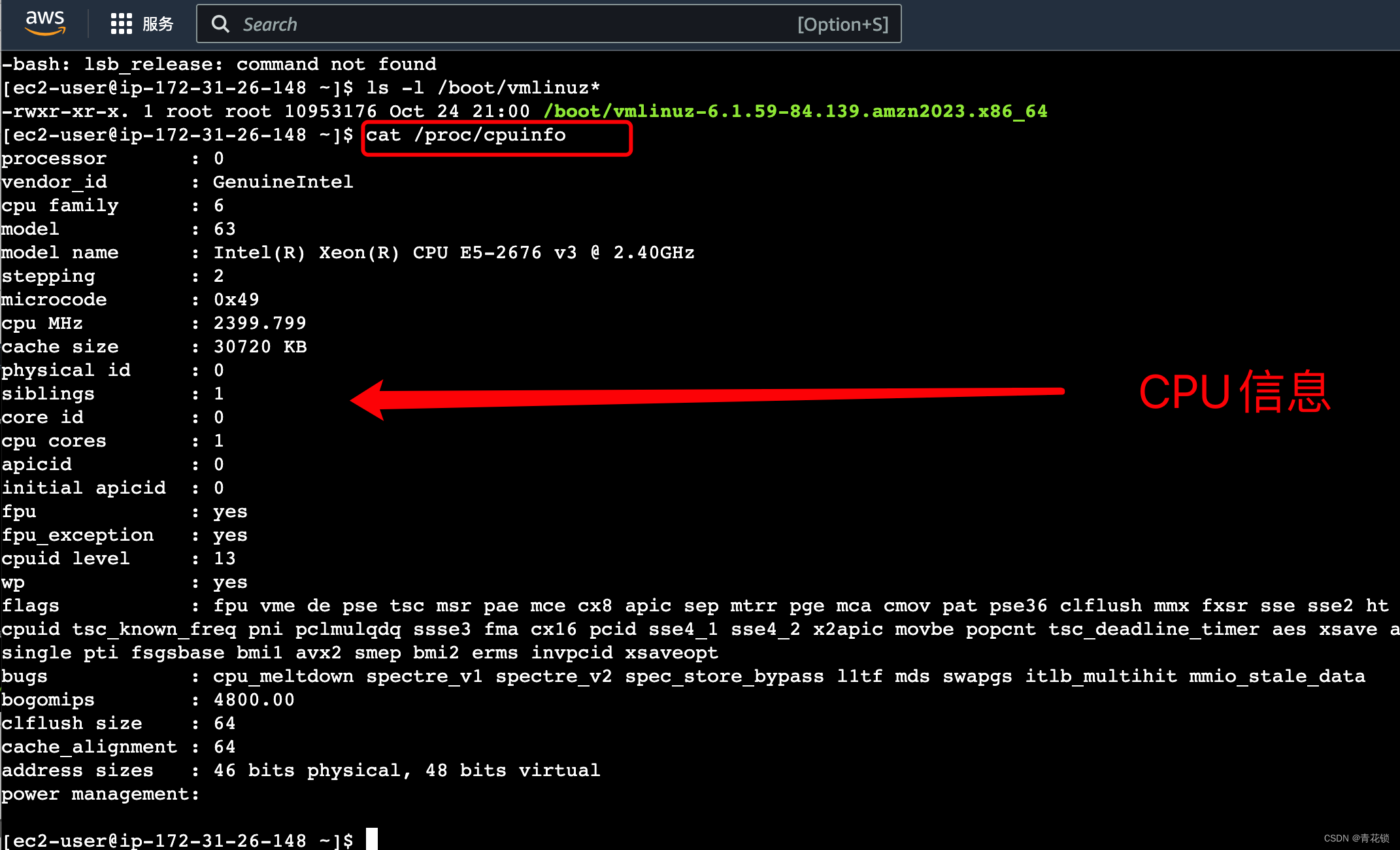
前言
<h2> AWS 云服务在数字时代是至关重要的。AWS(Amazon Web Services)这是亚马逊的云计算服务平台,为世界各地企业、组织和个人开发者提供了一系列广泛而深入的云服务。 </h2>
<h4> 在 AWS 云服务中,测算、存放、数据库、剖析、机器学习等关键服务获得了全覆盖。比如,依据 EC2(Elastic Compute Cloud)服务,顾客能够轻松进行虚似服务器的扩展及管理;S3(Simple Storage Service)为顾客提供长期、可用、可扩展的对象存储。此外,RDS(Relational Database Service)而 DynamoDB 等数据库服务也为企业级应用提供了强劲的数据支持。。</h4><h4> AWS 除开提供基础设施服务外,还提供了一系列的开发工具与平台,协助开发者更有效的搭建、评价和部署应用软件。比如,AWS Lambda 容许开发者不用预置或管理服务器即可运行代码;而 AWSSDA Amplify 是一个全面的开发平台,包含身份验证、API 管理、文档存储等方面。</h4>
<h4> 安全是 AWS 云服务的另一大亮点。AWS 提供了很多的安全、身份和合规服务,如 IAMS(Identity and Access Management)、KMS(Key Management Service)及其 CloudTrail 等,确保用户数据与运用得到充分维护。</h4>
<h2> 最后,AWS EC2 云服务器具备可扩展性和全球化部署能力。用户可以把应用部署在 AWS 的全球各地节点上,实现低延迟和高可用性。同时,借助 AWS 云服务伸缩性,用户可以随时自由调整服务器资源,降低成本并提高运营效率。</h2>
主题
千里之行始于足下,今天我们的主题是在 AWS 上快速的搭建起来一个 Linux 系统,让我们拥有自己的第一台云服务器。
1、AWS 注册
1.1、 打开亚马逊云科技(Amazon Web Services)官方网站
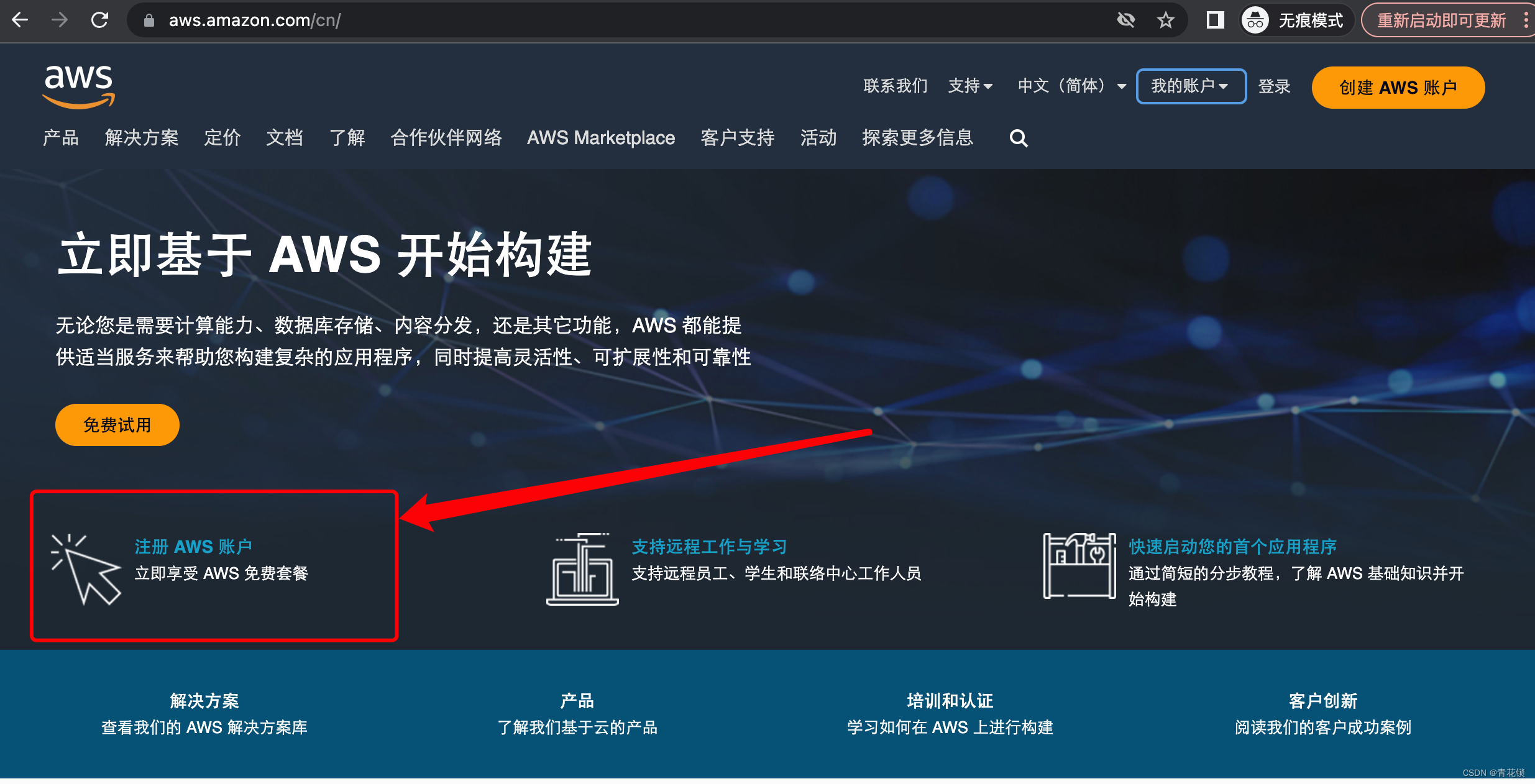
1.2、点击 “注册 AWS 账号” 进入注册页面,并完成注册
按照提示填写电子邮件地址、AWS 账户名称,以及后续需要填写信用卡账号、姓名、有效期。最后阶段需要填写手机号,以及验证码。
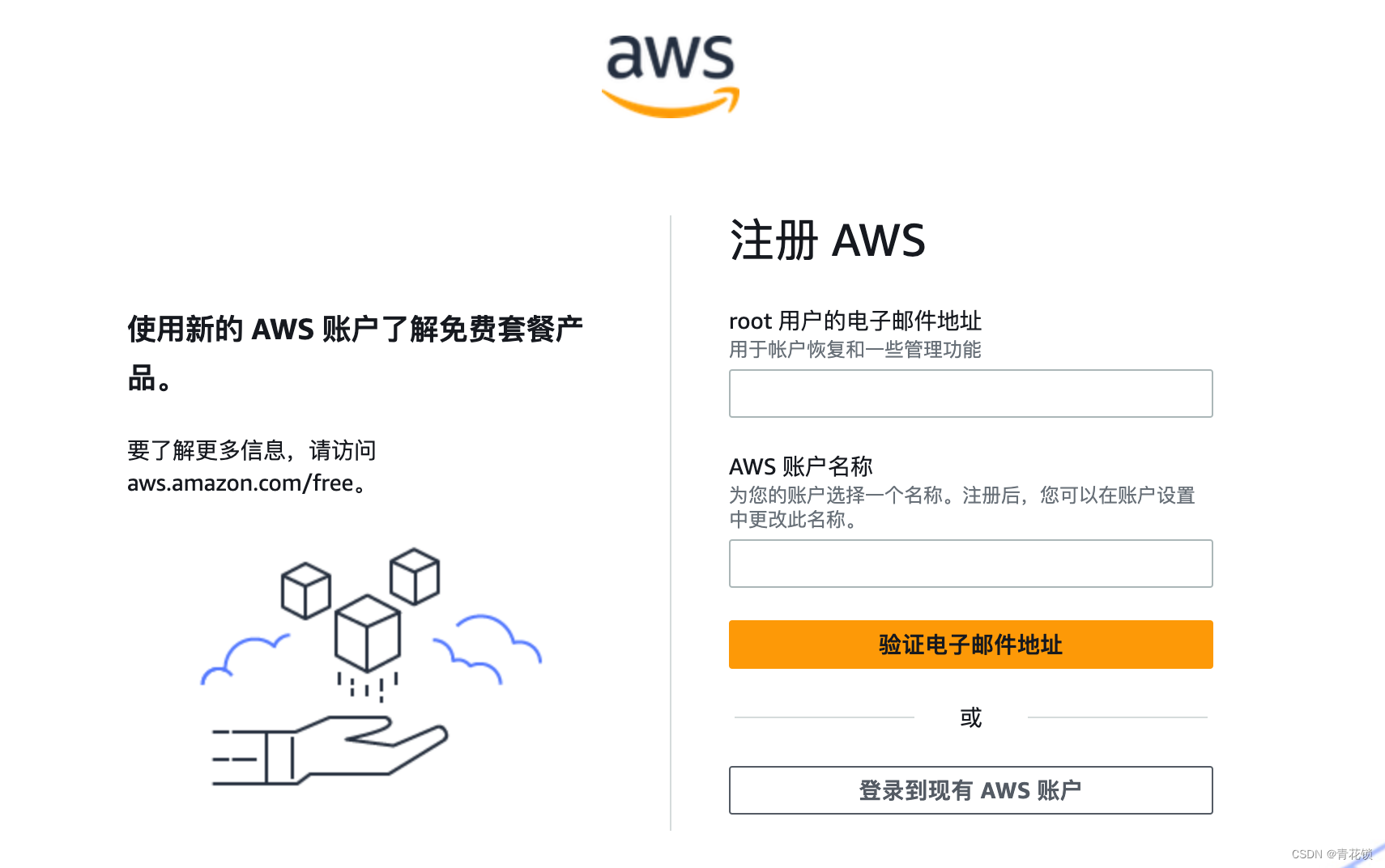
2、登录
2.1、注册步骤完之后,回到首页(https://aws.amazon.com/cn/)去登录
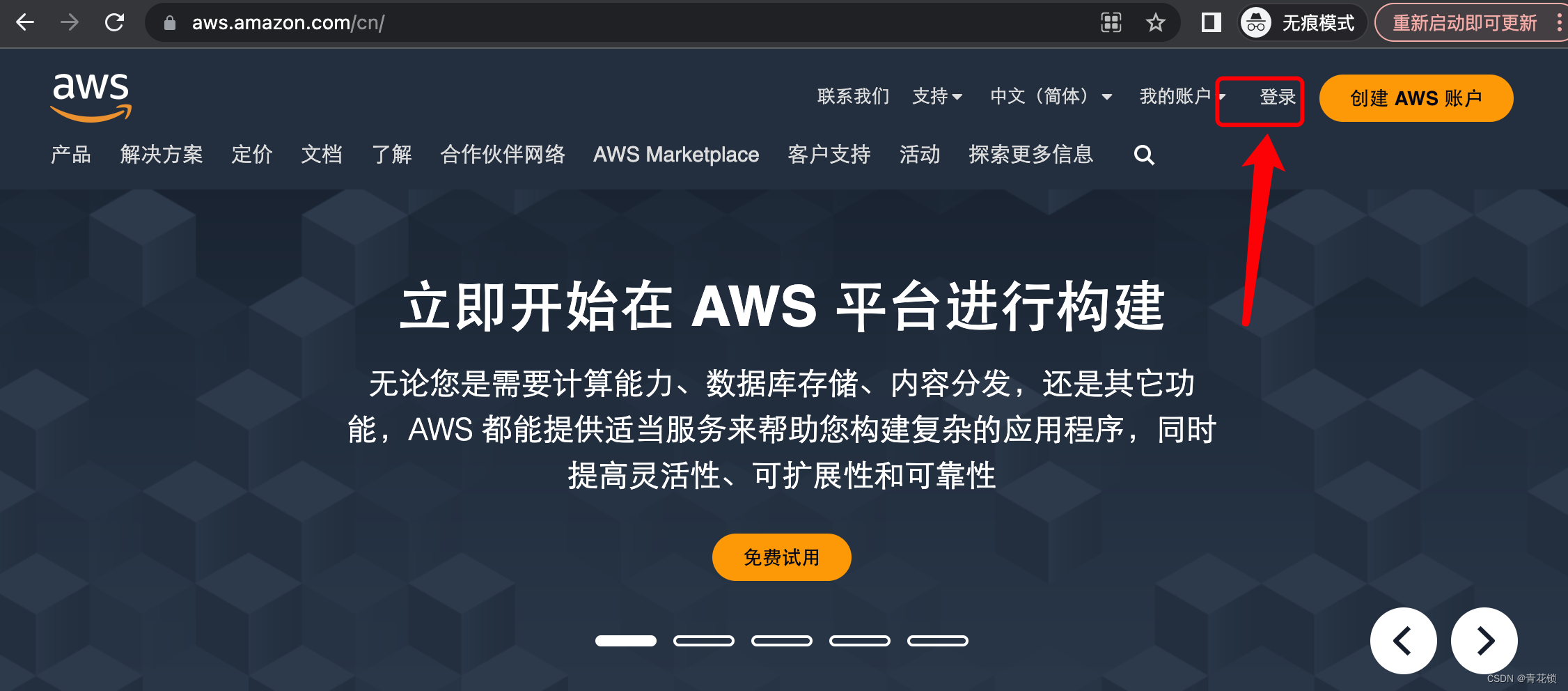
2.2、登录之后进入控制台
通过右上角按钮,进入控制台
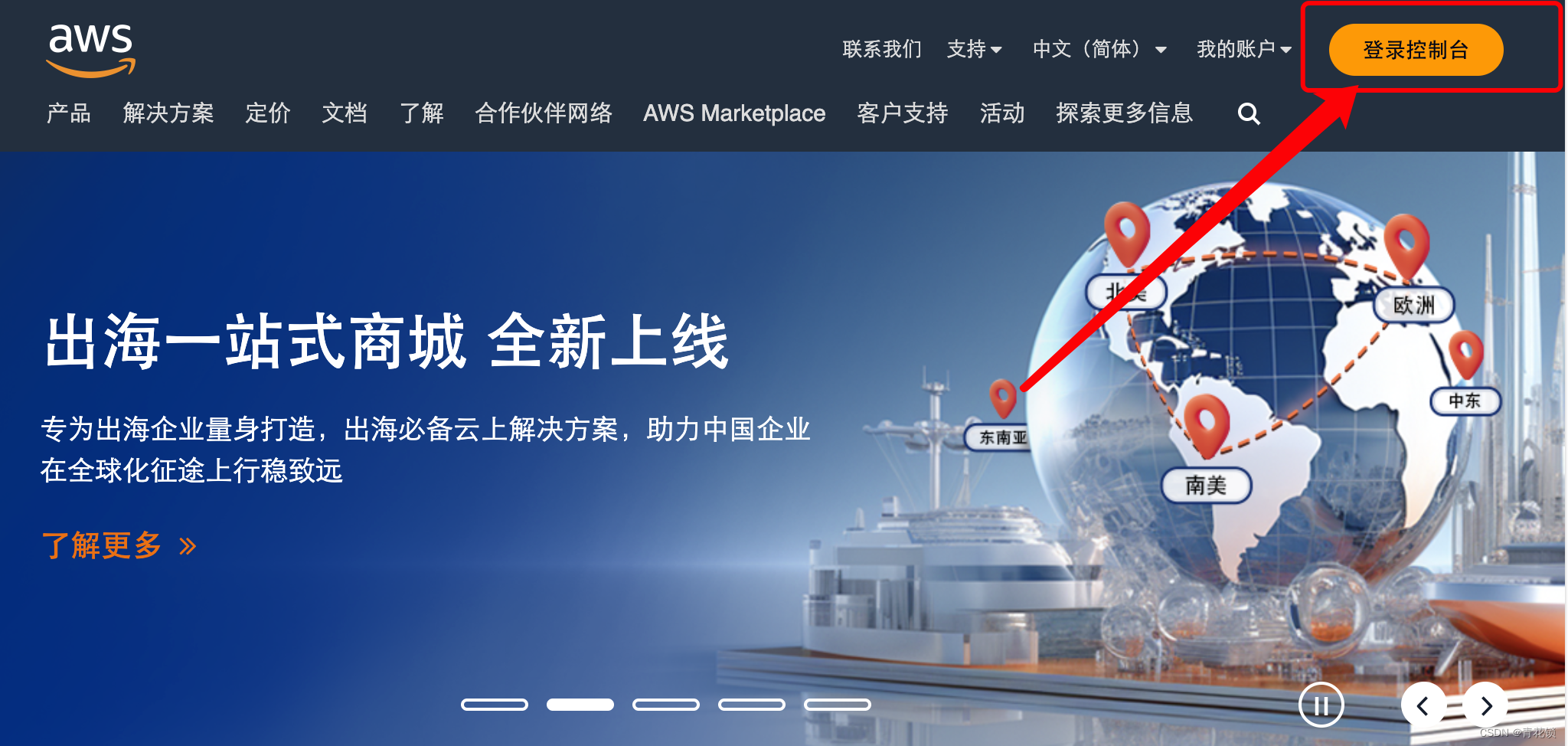
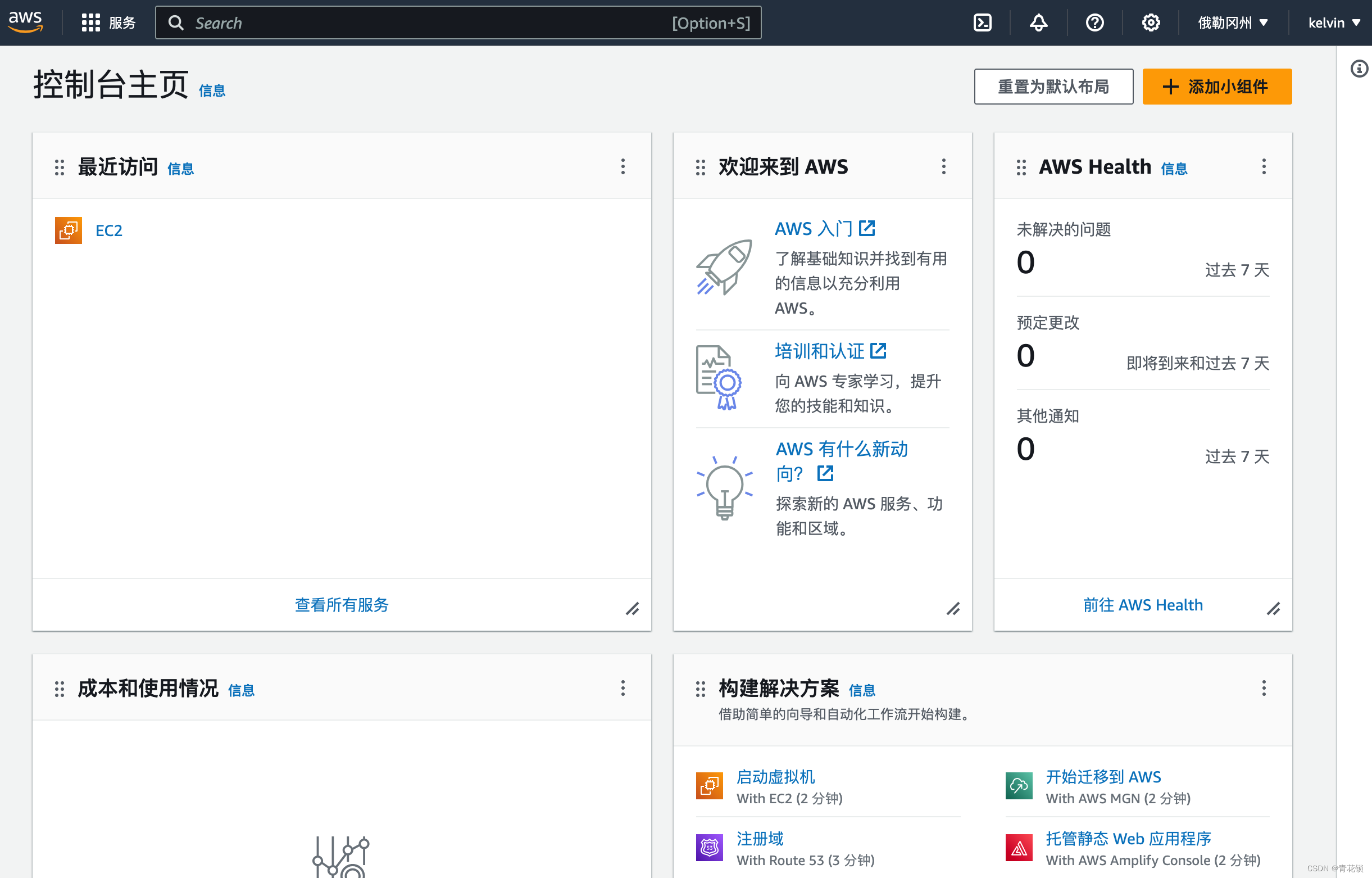
3、启动虚拟机 With EC2
3.1、找到并点击启动虚拟机
新号进入,第一次直接点击【启动虚拟机 with EC2】;之后都可以从最近访问列表里去寻找,快捷又方便。
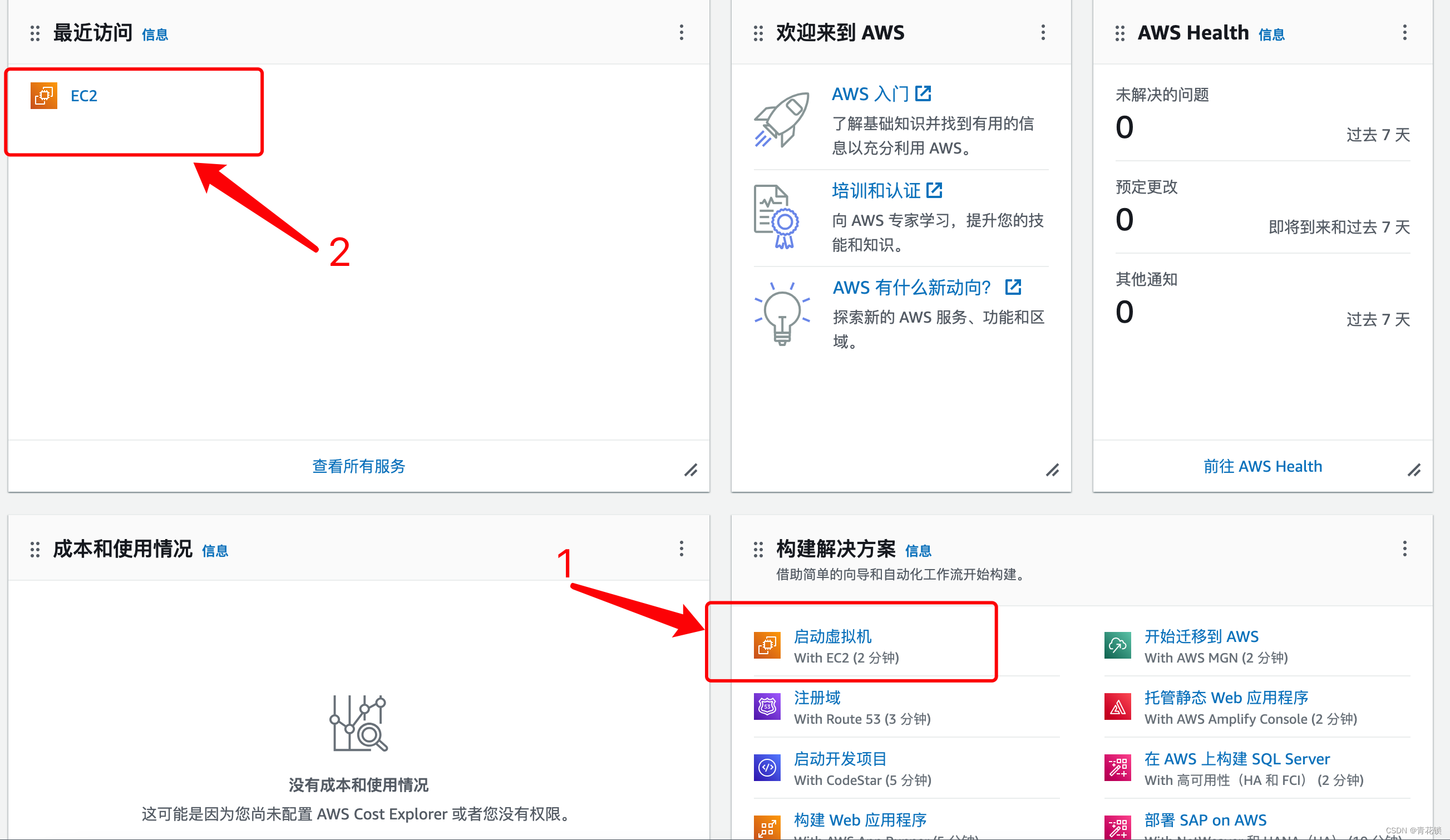
3.2、选择虚拟机实例
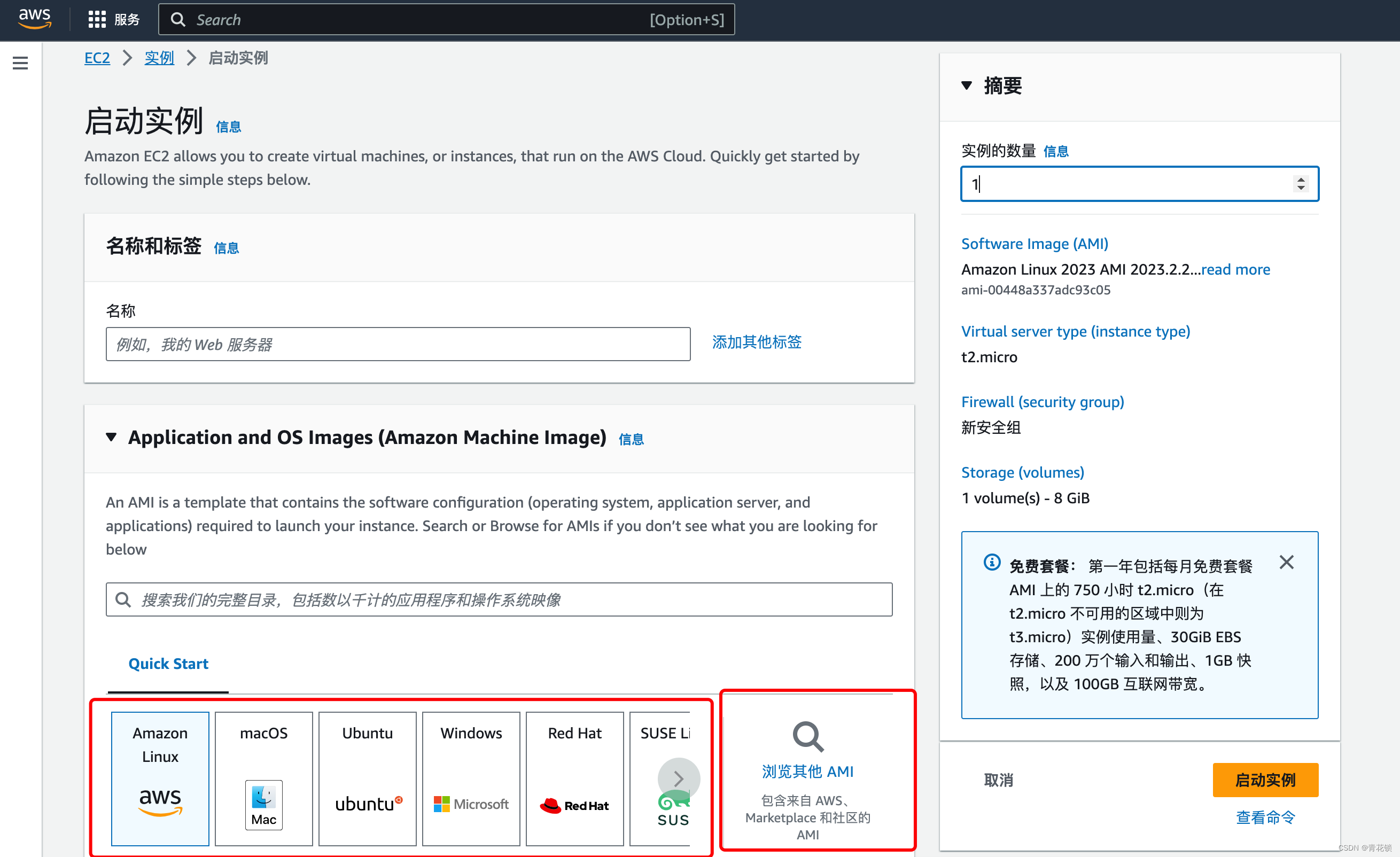
3.2.1、设置系统版本
选中【Amzaon Linux 2023 】版本。
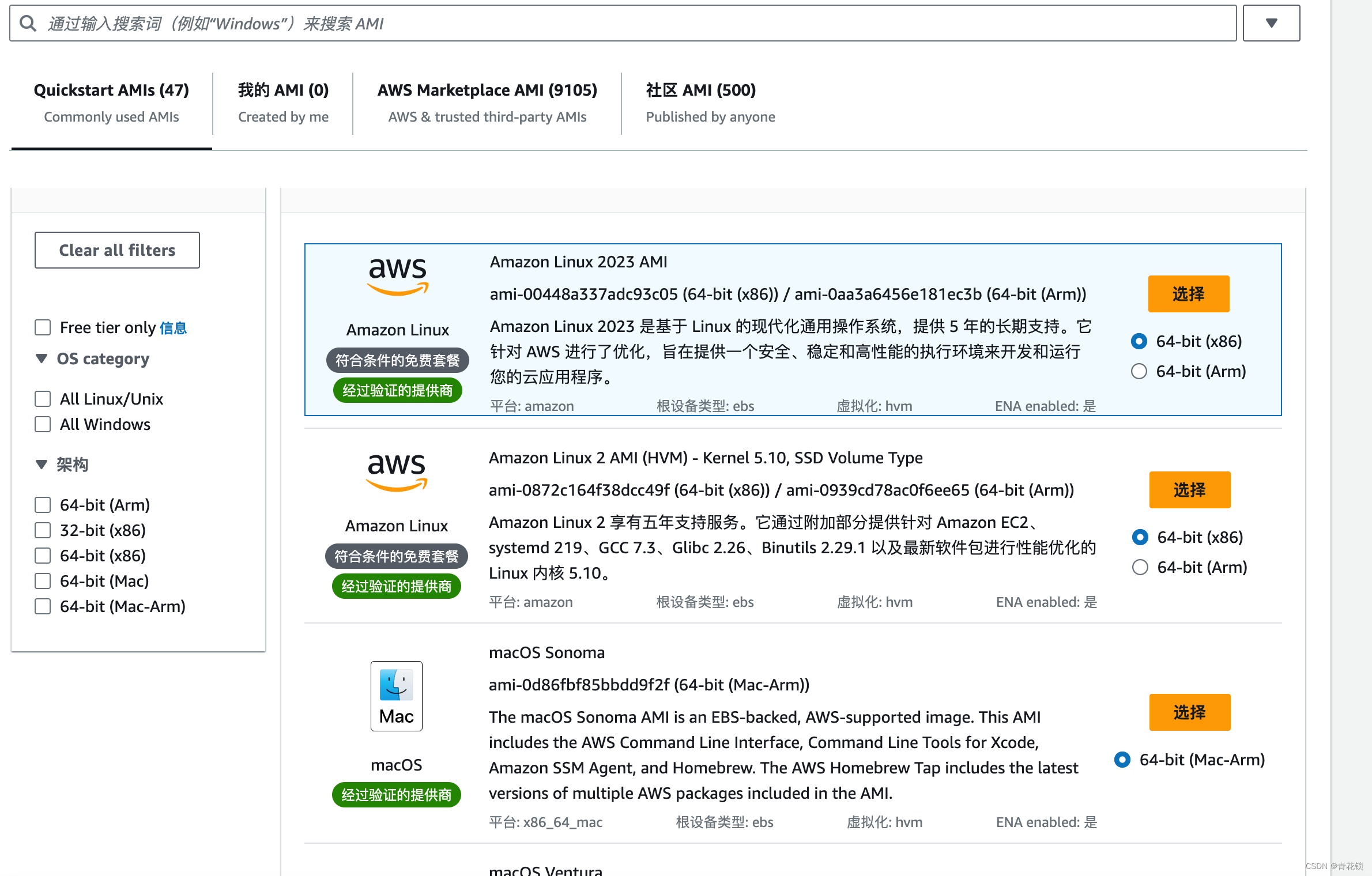
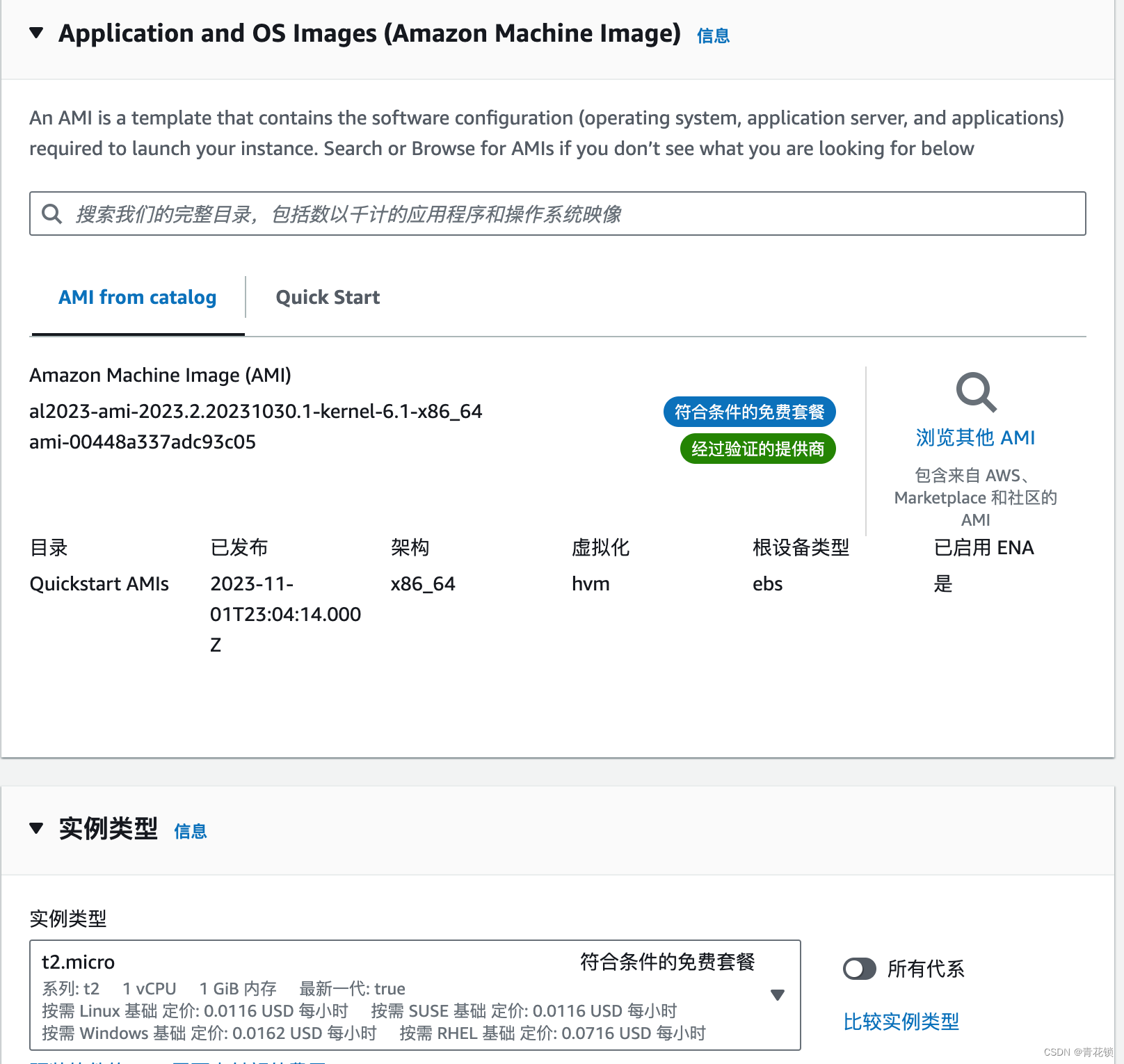
3.2.3、创建密钥对
创建密钥对,按照图示,输入名称,选择选项。
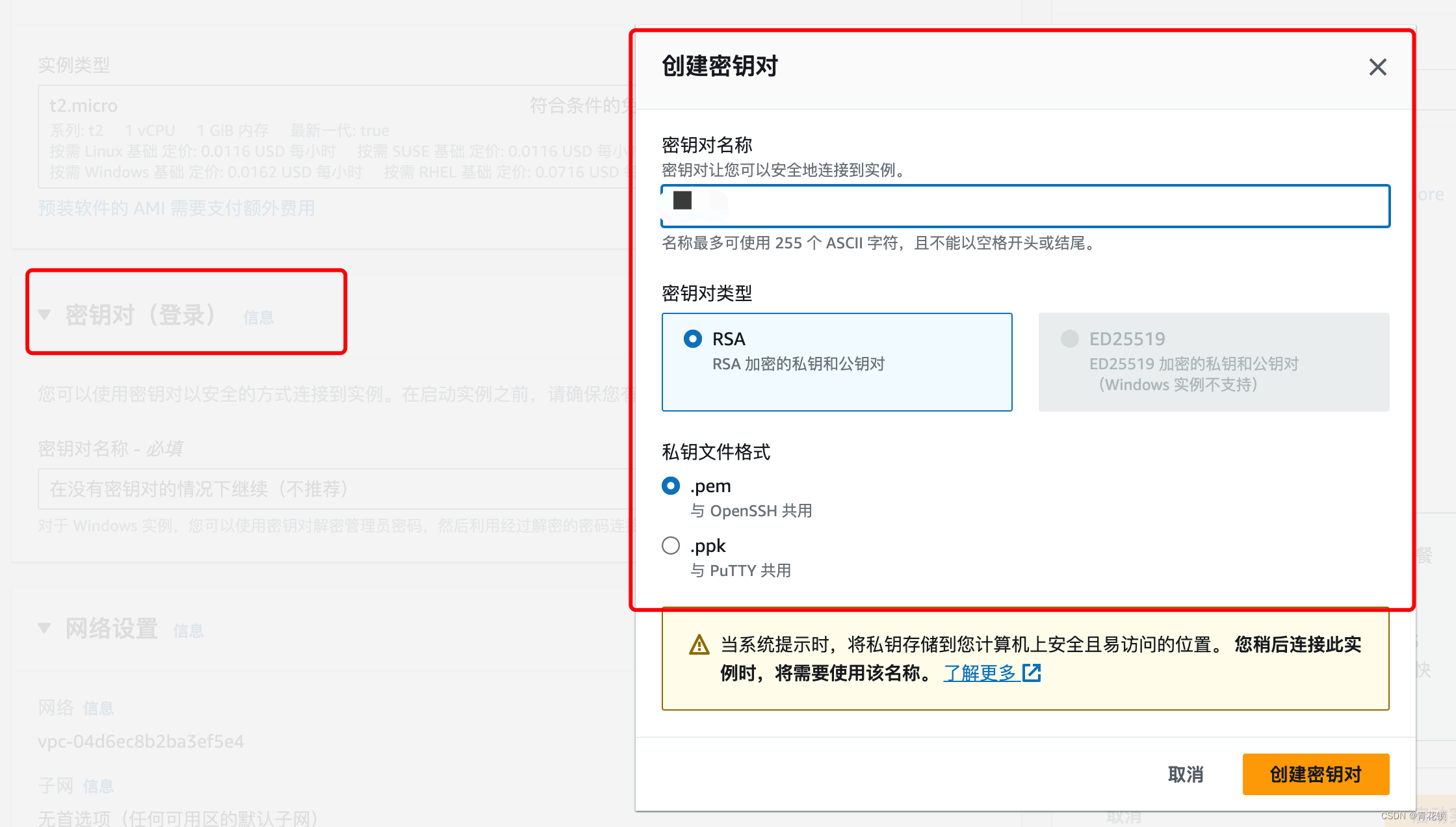
3.2.4、 配置网络
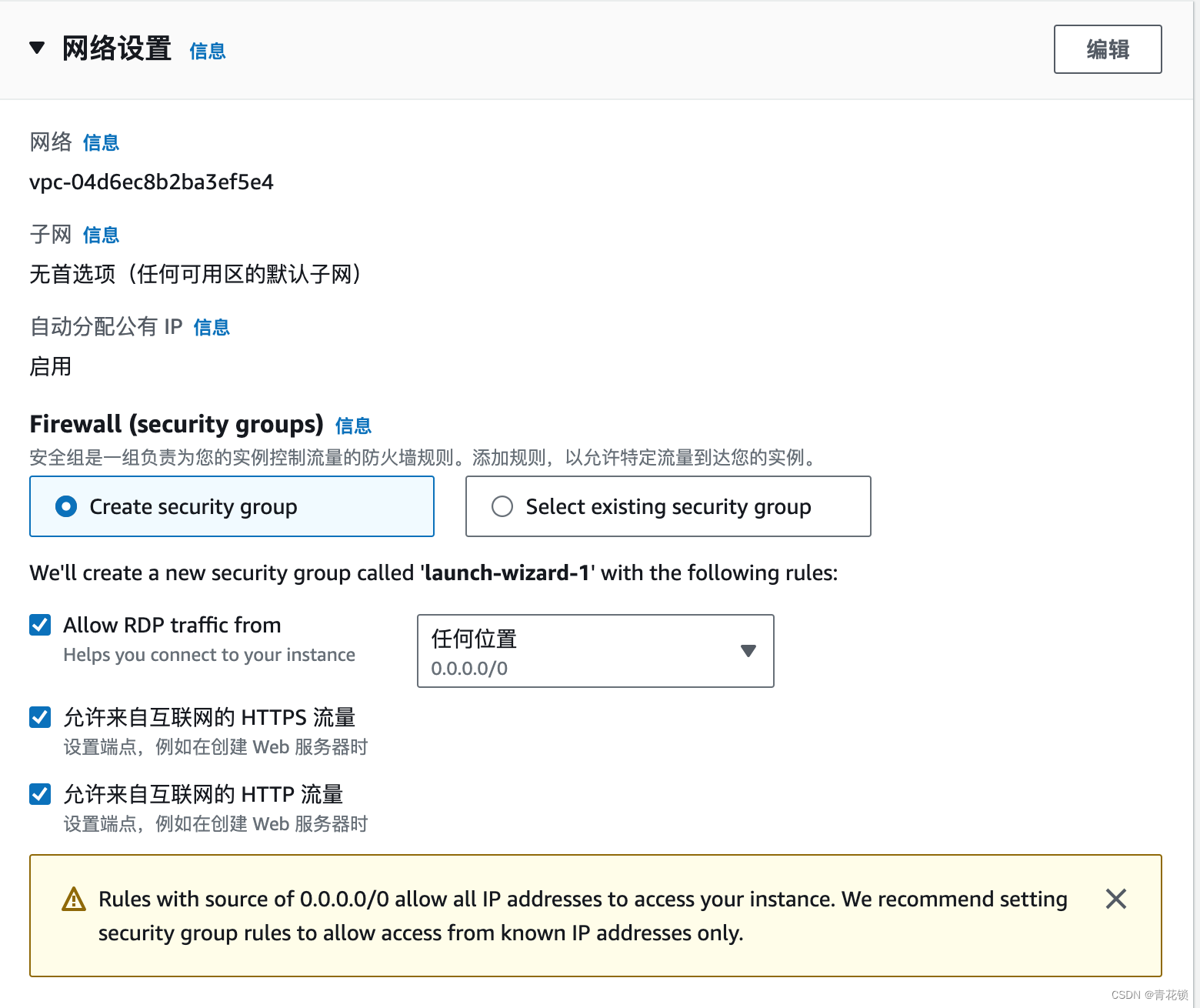
3.2.5、 其他
其他配置保持默认配置即可,也可根据需求修改。
3.2.6、 确认实例
点击【启动实例】,当前主机信息生效,并生成 EC2 实例。启动实例过程中, 不要关闭浏览器。
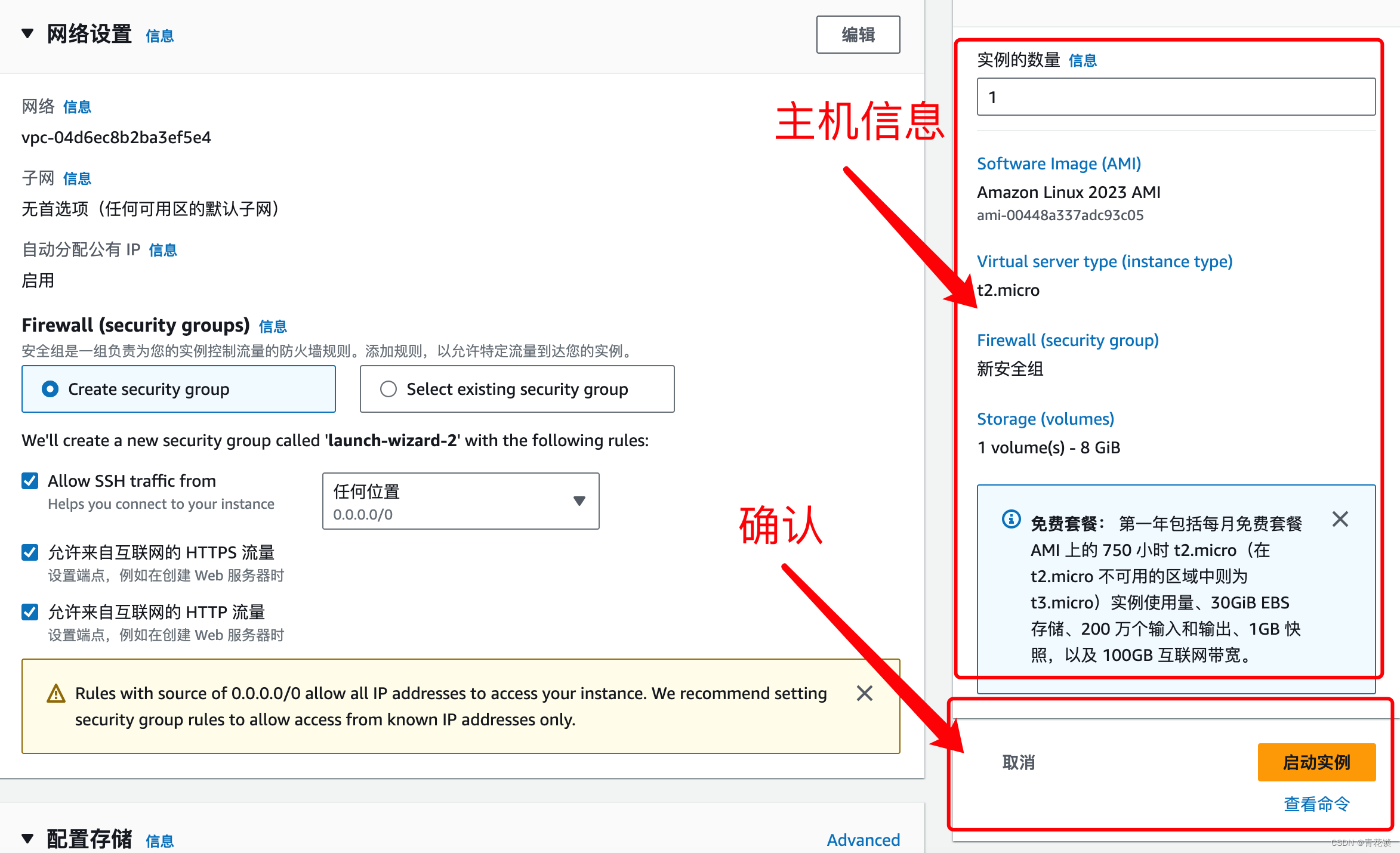
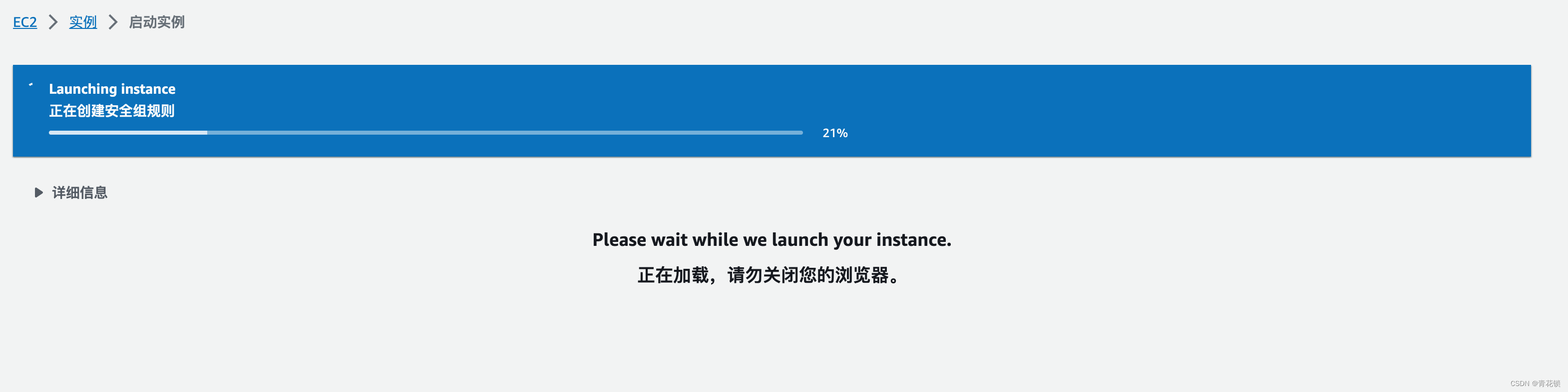
3.2.7、 成功启动实例
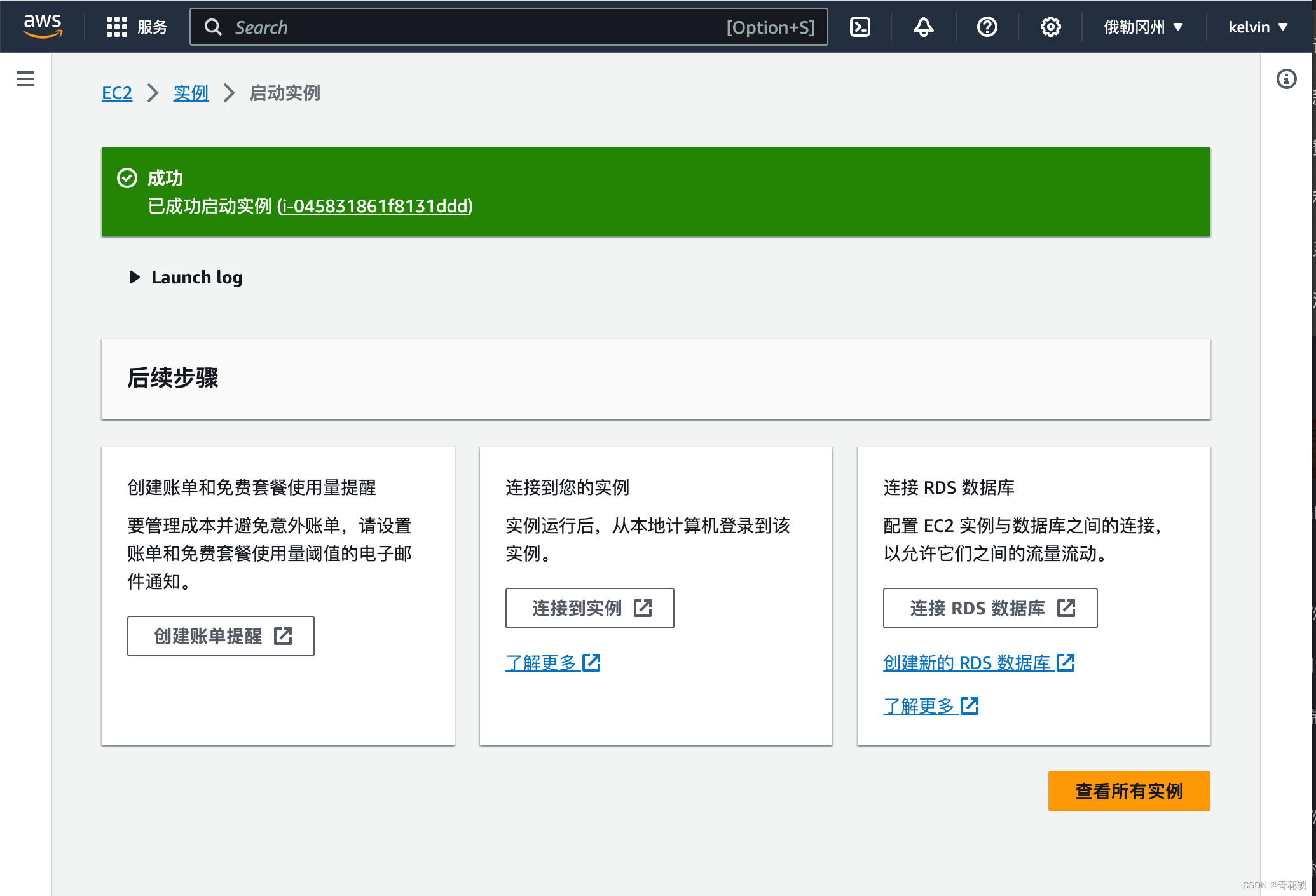
3.3、连接 EC2 主机
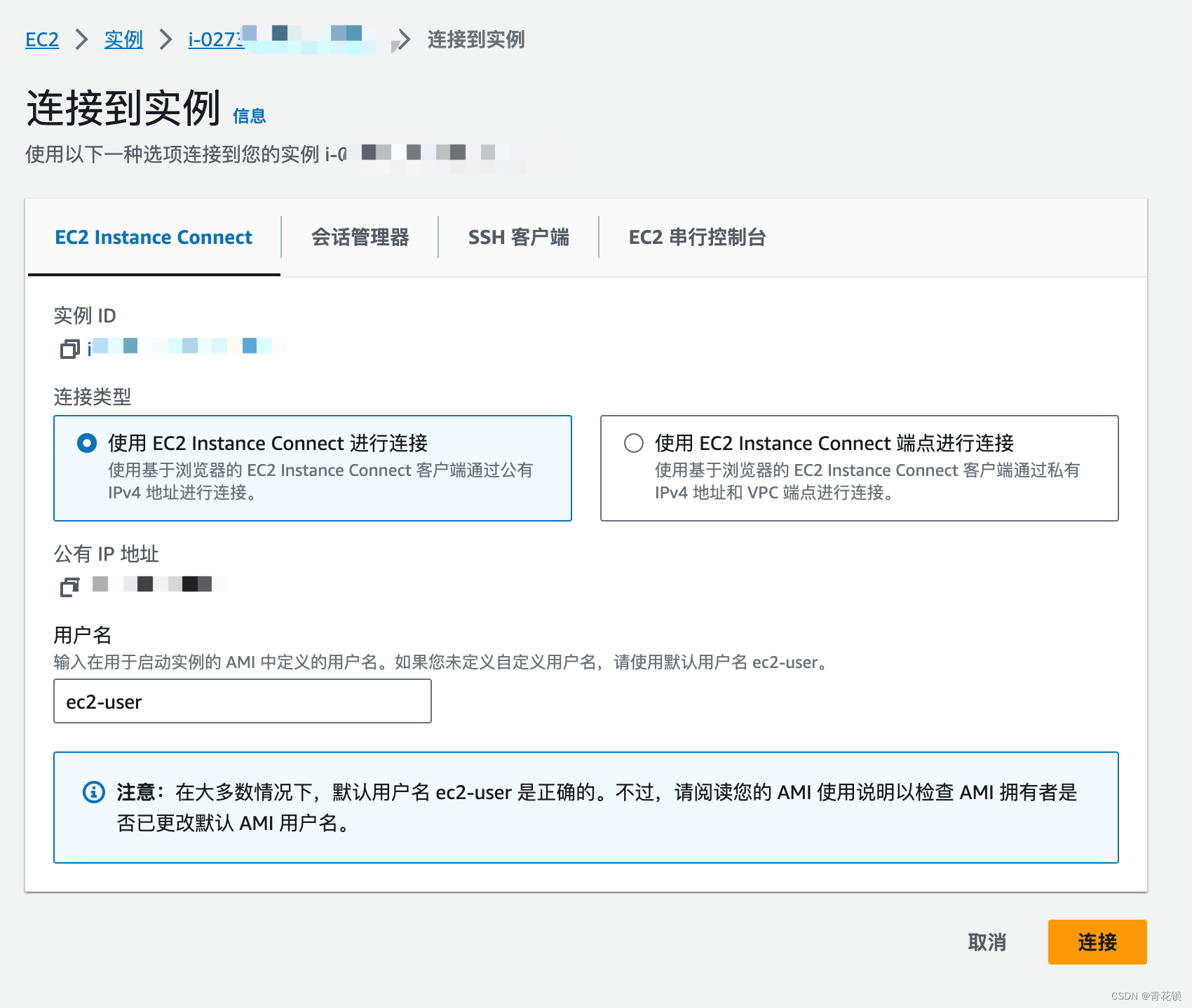
3.3.1、查看根目录以及当前用户空间
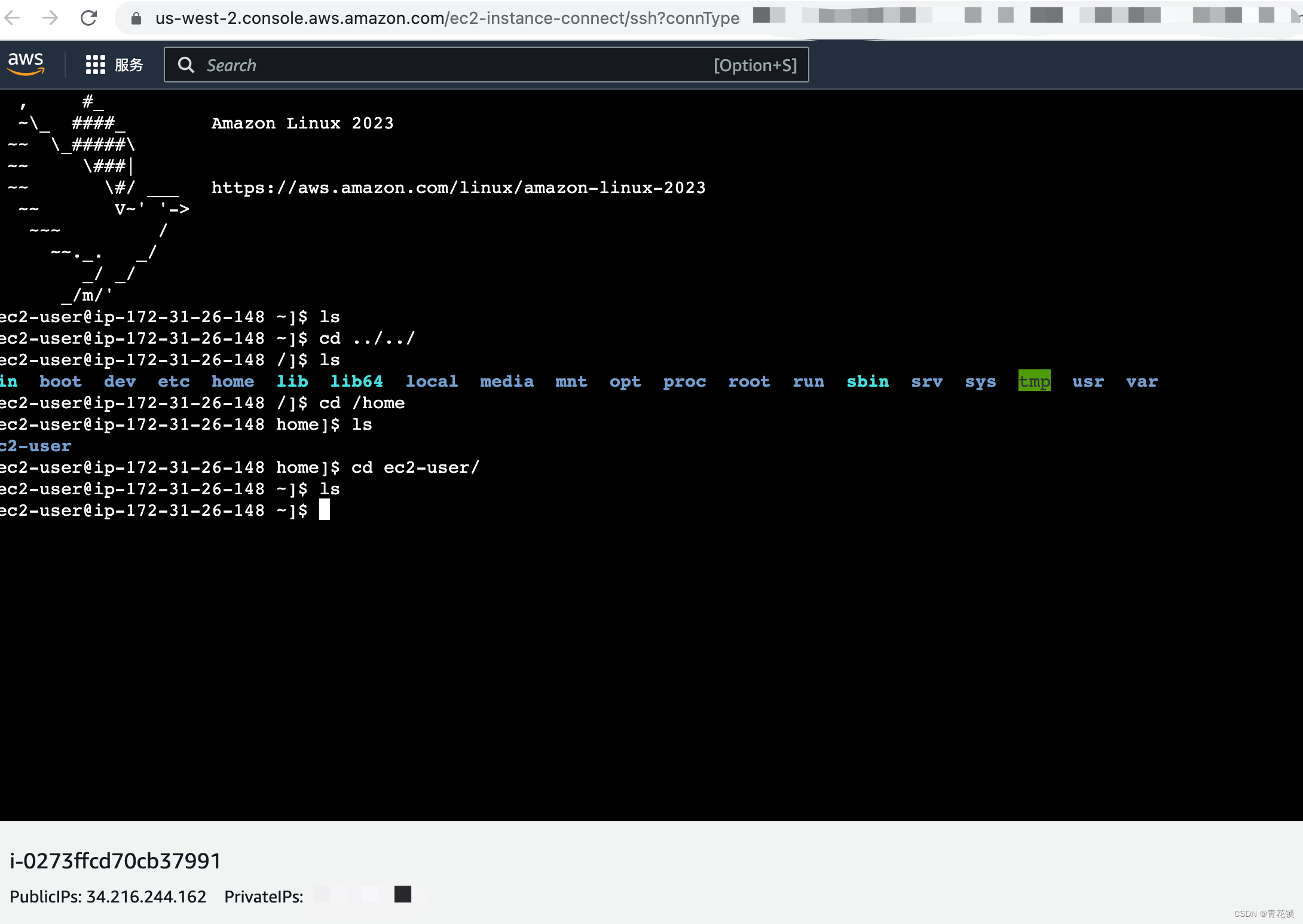
3.3.2、查看 linux 内核版本
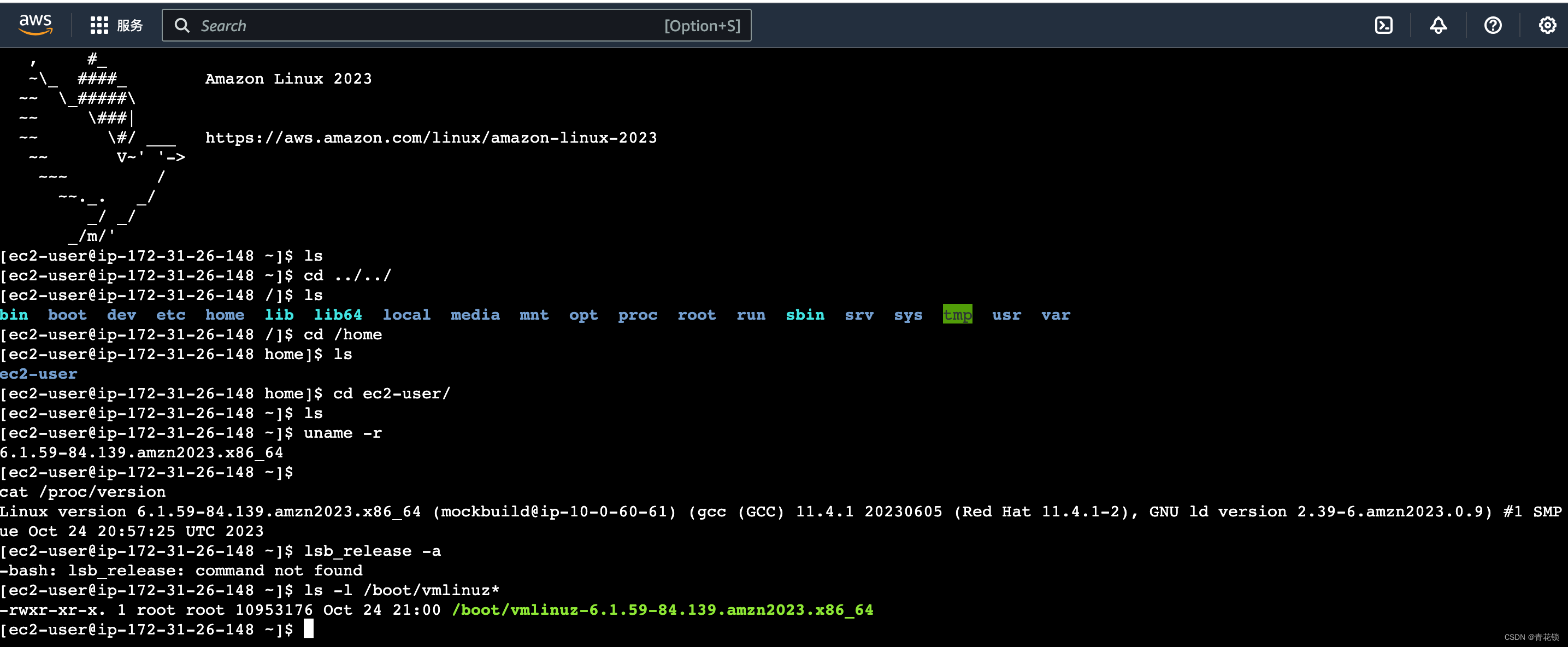
3.3.3、linux 查看 cpu 和内存大小
1、查看 CPU 信息 cat /proc/cpuinfo
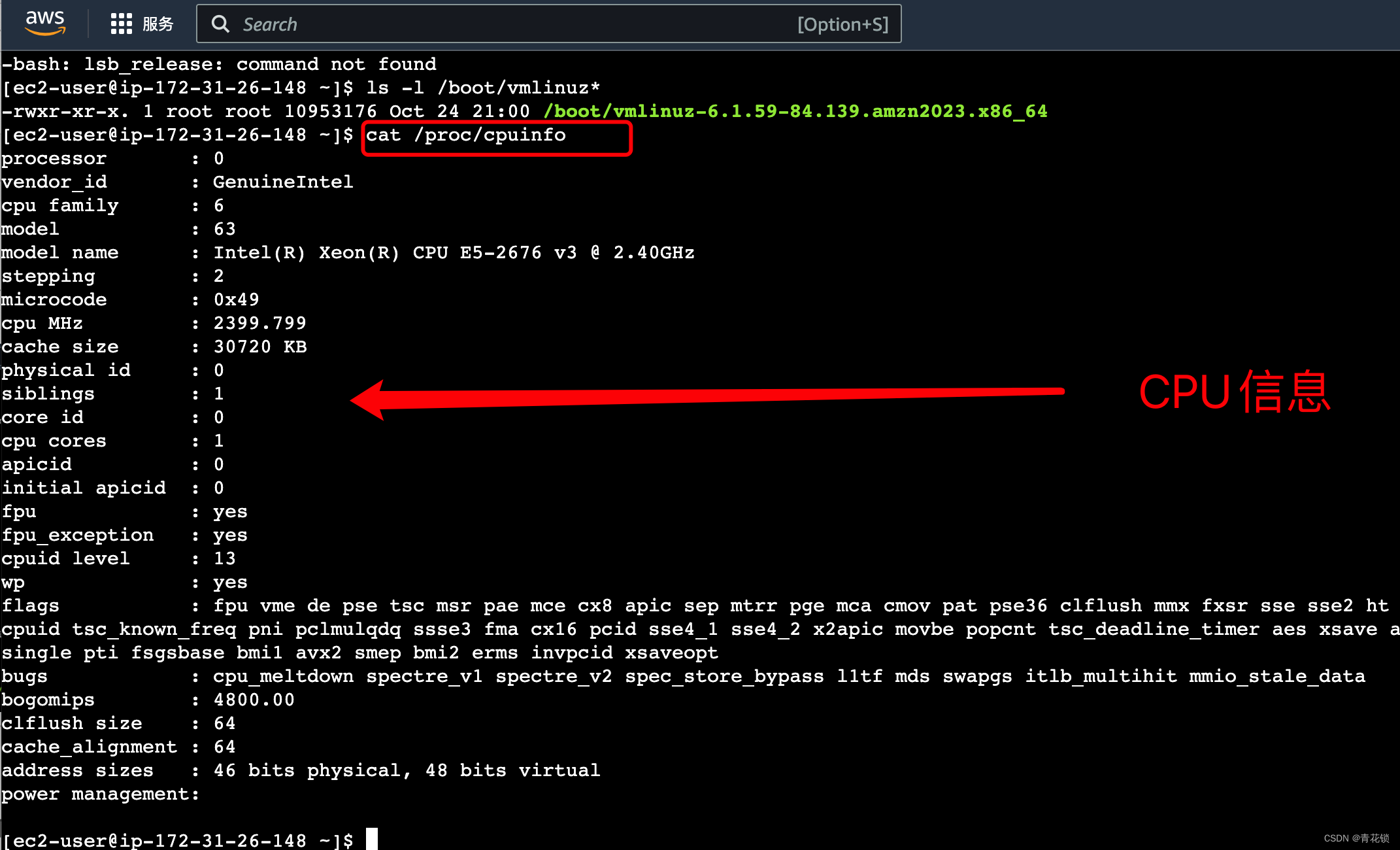
2、查看内存大小 free -h

3.3.4、查看 IP
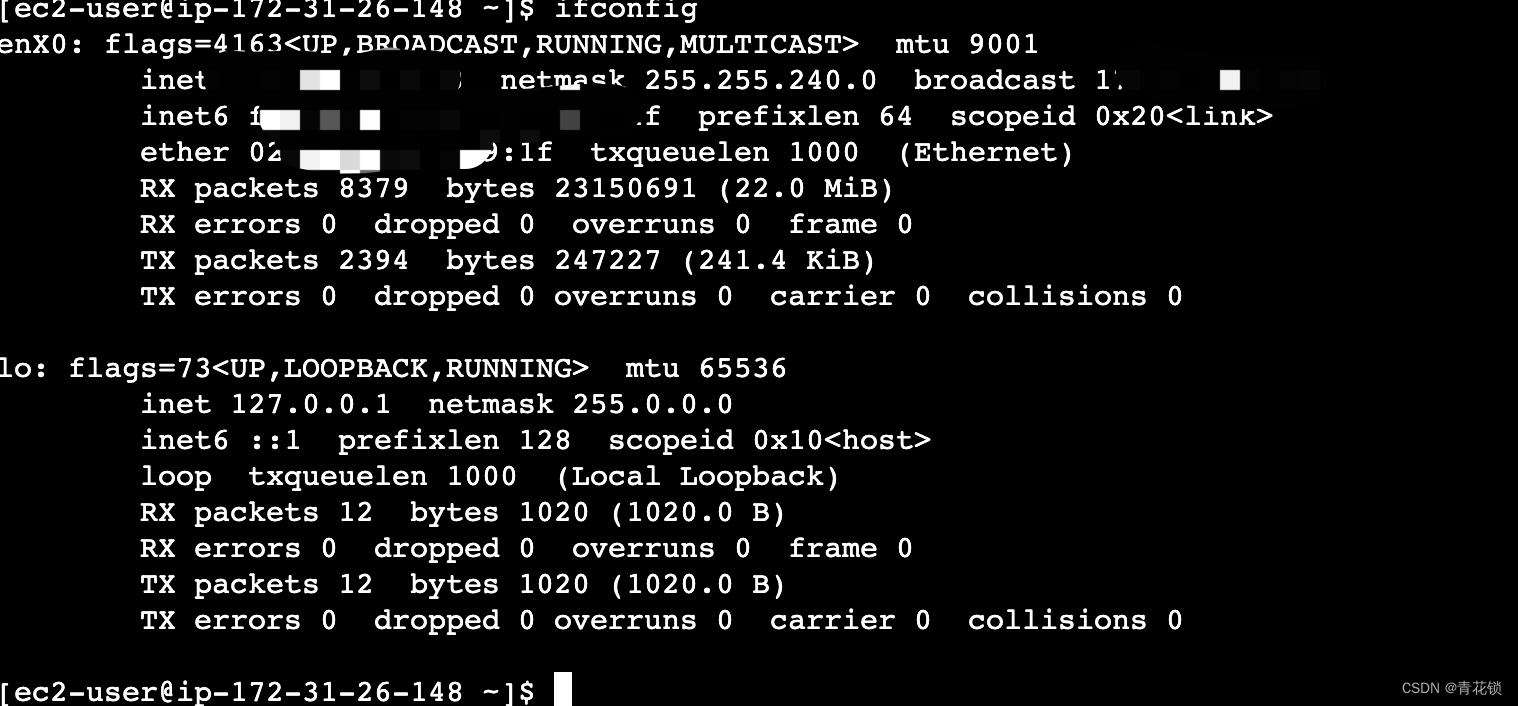
总结
一般来说,选购 AWS Linux 云服务器是一种具有成本效率、高性能、扩展性、可靠性和安全性的挑选。做为项目主管,大家需要综合考虑项目规定、预算、技术选择等因素,以作出明智的决策。
版权声明: 本文为 InfoQ 作者【青花锁】的原创文章。
原文链接:【http://xie.infoq.cn/article/e871a749a1f3ff7a50a77d0ac】。文章转载请联系作者。











评论